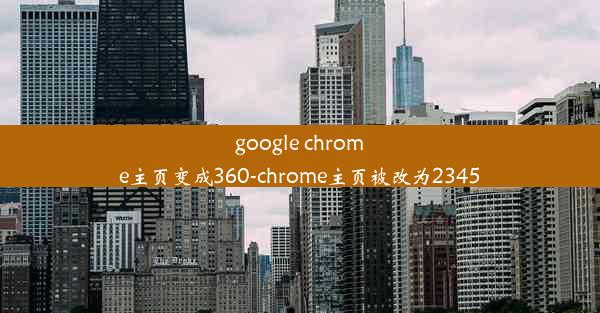谷歌浏览器怎么添加脚本—谷歌浏览器怎么安装脚本管理器
 谷歌浏览器电脑版
谷歌浏览器电脑版
硬件:Windows系统 版本:11.1.1.22 大小:9.75MB 语言:简体中文 评分: 发布:2020-02-05 更新:2024-11-08 厂商:谷歌信息技术(中国)有限公司
 谷歌浏览器安卓版
谷歌浏览器安卓版
硬件:安卓系统 版本:122.0.3.464 大小:187.94MB 厂商:Google Inc. 发布:2022-03-29 更新:2024-10-30
 谷歌浏览器苹果版
谷歌浏览器苹果版
硬件:苹果系统 版本:130.0.6723.37 大小:207.1 MB 厂商:Google LLC 发布:2020-04-03 更新:2024-06-12
跳转至官网

在这个信息爆炸的时代,谷歌浏览器凭借其强大的功能和便捷的操作,成为了全球用户的首选。而安装脚本管理器,更是让你的浏览体验如虎添翼。今天,就让我带你一步步走进谷歌浏览器的脚本管理世界,让你的浏览生活更加精彩!
一、什么是谷歌浏览器脚本管理器?
谷歌浏览器脚本管理器,顾名思义,就是一款可以帮助用户安装和管理各种脚本的工具。通过安装脚本管理器,你可以轻松实现网页自动化、提高工作效率、优化浏览体验等功能。
二、为什么需要安装脚本管理器?
1. 提高工作效率:脚本管理器可以帮助你自动化处理一些重复性工作,如批量下载图片、批量修改网页内容等,大大提高工作效率。
2. 优化浏览体验:通过安装各种脚本,你可以实现网页内容的个性化定制,如隐藏广告、自动翻译、自动保存网页等,让你的浏览体验更加舒适。
3. 拓展浏览器功能:脚本管理器可以让你轻松实现一些浏览器原生不支持的功能,如网页截图、视频下载等。
三、如何安装谷歌浏览器脚本管理器?
1. 打开谷歌浏览器:确保你的电脑已经安装了谷歌浏览器。
2. 访问扩展程序商店:在浏览器地址栏输入chrome://extensions/,然后按回车键进入扩展程序商店。
3. 开启开发者模式:在扩展程序商店页面右上角,找到开发者模式按钮,点击并开启。
4. 安装Tampermonkey:在扩展程序商店中搜索Tampermonkey,找到并点击添加到Chrome按钮进行安装。
5. 安装完成后,重启浏览器:安装完成后,关闭并重新打开谷歌浏览器,此时你的浏览器已经成功安装了脚本管理器。
四、如何使用脚本管理器安装脚本?
1. 访问脚本网站:打开一个提供脚本的网站,如Greasy Fork、OpenUserJS等。
2. 选择脚本:在网站上找到你需要的脚本,点击安装此脚本按钮。
3. 确认安装:在弹出的对话框中,点击安装按钮,即可将脚本安装到你的谷歌浏览器中。
五、如何管理已安装的脚本?
1. 打开扩展程序页面:在谷歌浏览器地址栏输入chrome://extensions/,然后按回车键进入扩展程序页面。
2. 找到Tampermonkey扩展:在扩展程序页面中找到Tampermonkey扩展,点击进入。
3. 管理脚本:在Tampermonkey扩展页面中,你可以看到所有已安装的脚本。点击管理脚本按钮,即可对脚本进行启用、禁用、删除等操作。
六、如何解决脚本冲突问题?
1. 检查脚本兼容性:在安装脚本之前,先查看脚本是否与你的浏览器版本兼容。
2. 禁用冲突脚本:如果发现脚本之间存在冲突,可以尝试禁用其中一个或多个脚本,观察问题是否解决。
3. 寻求帮助:如果以上方法都无法解决问题,可以尝试在脚本网站或相关论坛寻求帮助。
通过以上步骤,相信你已经掌握了如何在谷歌浏览器中安装脚本管理器以及如何使用它来安装和管理脚本。现在,就让我们一起享受脚本带来的便捷与乐趣吧!